当前位置:首页 > 帮助中心 > 大白菜装机教程win10,大白菜装机教程
大白菜装机教程win10,大白菜装机教程
日期:2022-08-08 | 时间:15:18
你知道哪款winpe系统工具更好用吗?其实,现在很多u盘启动盘制作工具技术不算难,但是成熟度却不一定相同,这就需要自己去判断。当然,很多新手不具备分辨的知识,因此可以从品牌等角度去分期。对于新手来说,小编个人推荐大白菜u盘装机工具,因为它技术成熟,还具有完善的技术客服服务,遇到问题也不怕。下面就来看看大白菜装机教程win10吧!
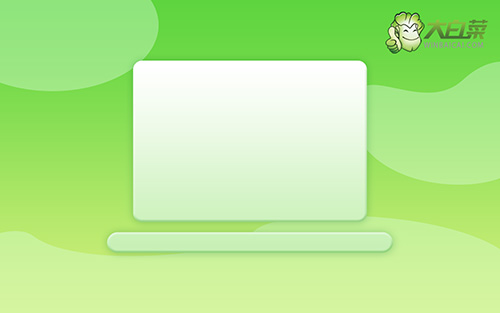
大白菜装机教程
第一步:大白菜u盘启动盘制作
1、 搜索并打开大白菜官网,下载大白菜U盘启动盘制作工具。

2、 将u盘接入,打开大白菜U盘启动盘制作工具,默认设置,点击制作即可。

第二步:大白菜u盘启动电脑设置
1、将大白菜u盘启动盘接入电脑,重启并按下bios启动快捷键,通过+号设置u盘为第一启动项,重启电脑即可进入u盘winpe主菜单。
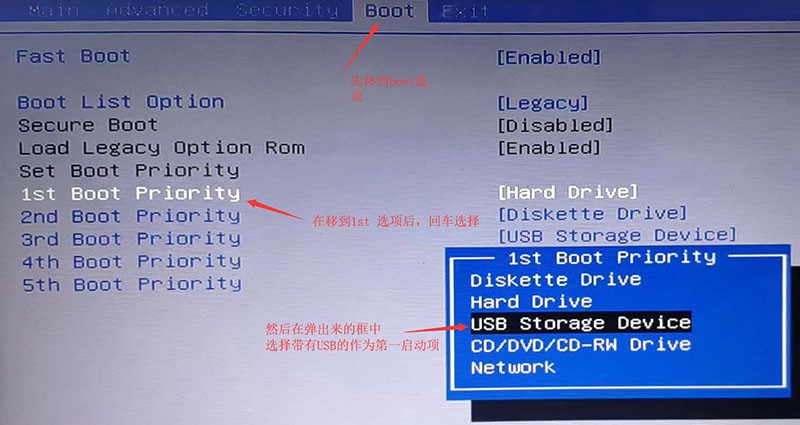
2、在大白菜winpe主菜单中,我们选择[1],回车即可进入大白菜u盘winpe系统桌面,准备重装系统。
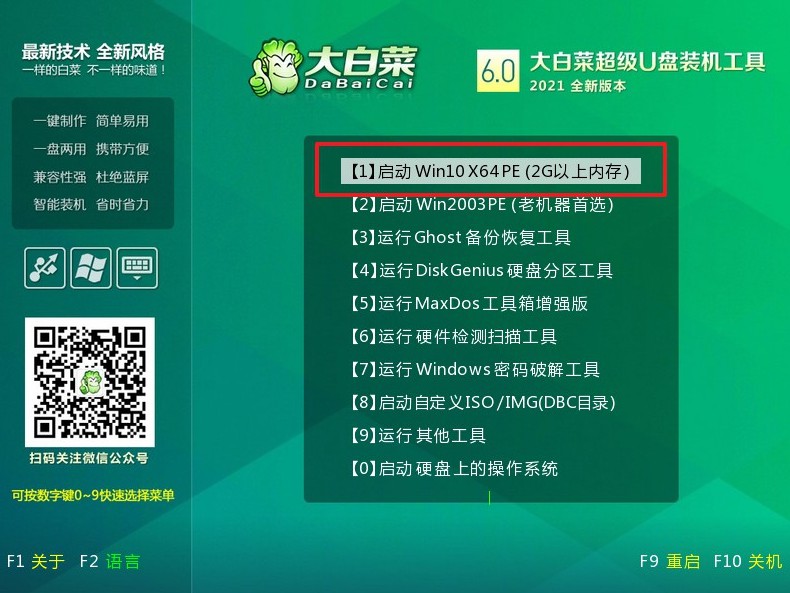
第三步:大白菜u盘启动盘装机
1、 进入大白菜winpe桌面,找到一键装机工具,如图所示,点击“执行”继续操作。
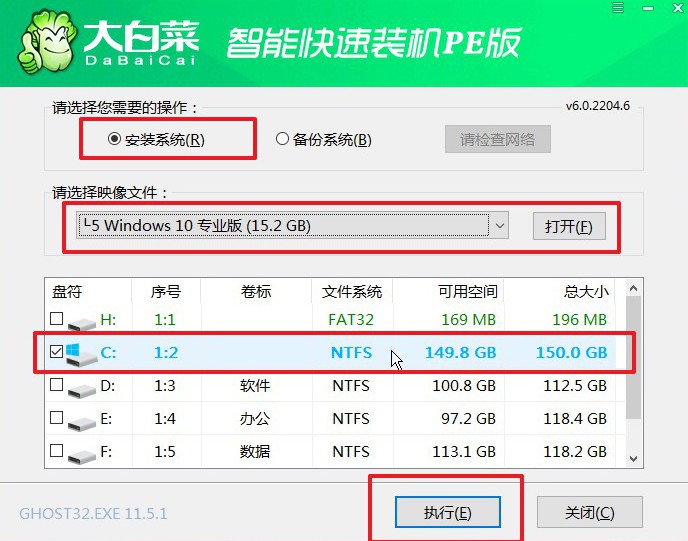
2、 注意,大白菜u启动盘重装系统期间,要保持电源通畅,不要断电,还原界面默认设置。
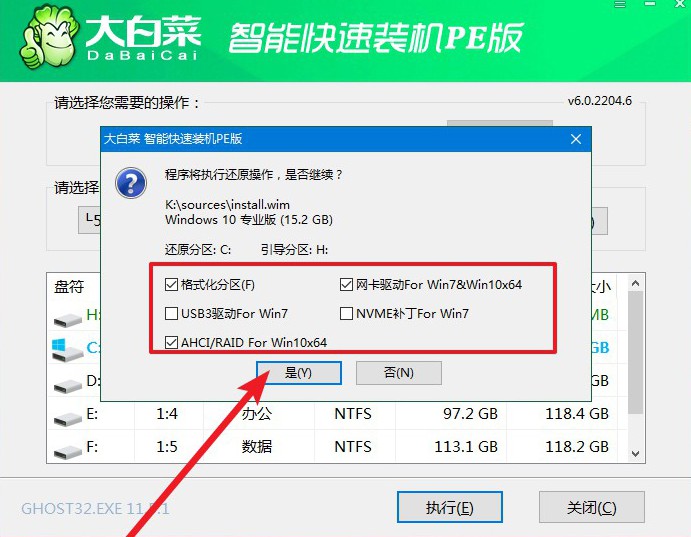
3、电脑第一次重启时,拔掉U盘,后面无需操作,直至电脑进入win10界面。
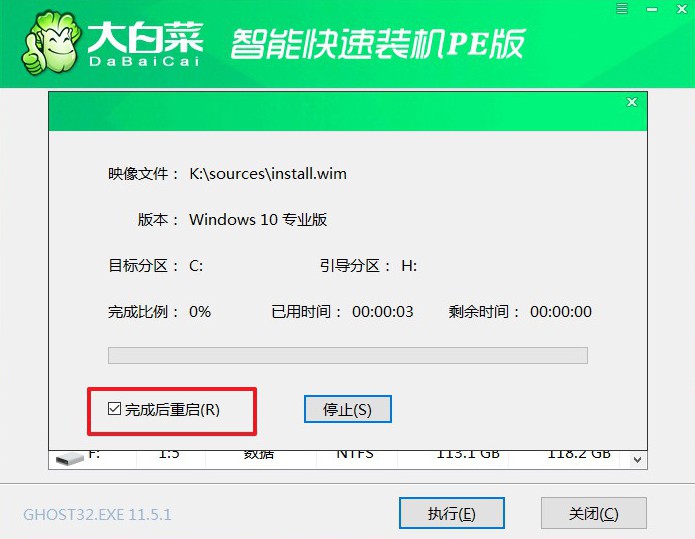
上面的内容,就是本次大白菜装机教程win10的全部操作了。其实,u盘pe系统很实用,而它的常用功能有很多,比如说重装系统,忘记登录密码,系统黑屏修复等等。假如你的电脑windows系统引导出现问题,也可以通过它来修复。好啦,今天的文章就分享到这里了,我们下次再见。

